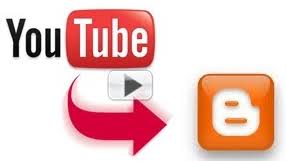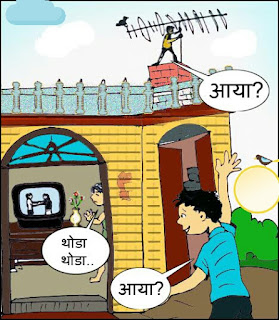प्रिंटर और प्रिंटिंग के बेहतरीन टिप्स और ट्रिक्स।
प्रिंटर वैसे तो एक आउटपुट डिवाइस होती है,लेकिन असल में यह हमारी कल्पनाओं की कलम होती है, जिसकी स्याही से आप सफेद कागज पर काले या रंगीन कैसी भी छपाई कर सकते हैं और वह भी कुछ ही सेकेण्ड में,लेकिन क्या आपने इस भारी भरकम काम करने वाले इस प्रिंटर के रखरखाव के बारे में कभी सोचा है अगर नहीं तो अब सोचिये
चलिये शुरू से शुरू करते हैं, अक्सर लाेग प्रिंटर ख्ारीदने से पहले यह सोचते हैं कि हम इससे कितना काम ले सकते हैं और यही सबसे बडी समस्या है अधिकतर प्रिंटरों के ख्ाराब होने के पीछे, असल में अधिक काम करने में लेजर प्रिंटर का कोई जोड नहीं, लेकिन यह थोडे मॅहगे आते हैं और इससे रंगीन प्रिंटआउट और फोटो प्रिंट नहीं किया जा सकता है, लेकिन ऑफिस वर्क के लिये यह सबसे बेस्ट है। आज हम लेजर प्रिंटर के विषय में ही बात करेगें कि कैसे आप अपने प्रिंटर का रखरखाव ठीक प्रकार से रखते हुए उससे ज्यादा समय तक लाभ ले सकते हैं-
प्रिन्टर से प्रिंट देने के लिये सबसे जरूरी चीज होती है प्रिंटर ड्राइवर यह आपके द्वारा दी गयी प्रिंट कमाण्ड को प्रिंटर तक पहुॅचाता है। बहुत लोग प्राय इस बात से परेशान होते हैं कि उनका प्रिंटर कमाण्ड ले ही नहीं रहा है, हाे सकता कि आपका ड्राइवर पुराना वर्जन हो, एक बार उसे अपडेट करके देखिये उससे काम बन जायेगा।
बरसात के मौसम में हर जगह नमी होती हैं और यही नमी आपके प्रिंटर के साथ पेपर्स को भी प्रभावित करती है, कुछ लोग अक्सर सीले हुए कागज प्रिन्टर में प्रयोग करते हैं, जो सही नहीं है। असल में प्रिंटर की हीटिंग से सीले हुए कागज से पानी भाप बनकर उडने लगता है, जो प्रिंटर को खराब भी कर सकता है।
अगर आप प्रिंटर कार्टेज को ज्यादा समय तक यूज करना चाहते हैं तो उसे Econo mode लगा लीजिये। इसके लिये आप कन्ट्रोल पैनल पर जाइये, यहॉ Devices and Printers को ओपन कीजिये। अपने प्रिंटर के अाइकन पर राइट क्लिक कीजिये Printing Preferences पर क्लिक कीजिये। Paper/Quality टैब पर क्लिक कीजिये। यहॉ अापको Print Quality Box में Econo mode दिखाइ देगा, इस पर टिक कर दीजिये। इससे आपके प्रिंटर का कार्टेज ज्यादा चलेगा।
जब प्रिंटर से काम ना हो तो उसे किसी कॉटन से कपडे से ढककर रखें।
प्रिंटर कार्टेज को जब रिफिल करायें तो अच्छी क्वालिटी की इंक का ही प्रयोग करायें, लोकल इंक आपकी कार्टेज और प्रिंटर दोनों के लिये नुकसान दायक हो सकती है।
यह बात पेपर पर भी लागू होती है, अगर आप लेजर प्रिंटर में घटिया क्वालिटी का पेपर यूज करेगें तो जल्दी ही आपके प्रिंटर कार्टेज का ड्रम खराब हो सकता है। चूकिं छपाई करने में ड्रम सीधा पेपर के सम्पर्क में आता है, तो सबसे पहले प्रभावित भी यही होता है।
अगर अापके यहॉ लो वोल्टेज की समस्या हो लेजर प्रिंटर को स्टैवलाइजर से चलायें।
कुछ यूजर लेजर प्रिंटर को कम्प्यूटर यूपीएस से कनैक्ट कर देते हैं। ऐसा बिलकुल ना करें, यह अापके यूपीएस को ख्ाराब कर सकता है।
लेजर प्रिंटर की पावर केवल भ्ाी अच्छी क्वालिटी की ही प्रयोग करें, अन्यथा कभी भी शार्ट सर्किट का खतरा बना रहता है।
अगर आप ई-बुक पढने के शौकीन हैं और अक्सरकर आप अपने प्रिन्टर से ई-बुक का प्रिन्ट आउट निकाल कर पढते भी हैं, लेकिन वह एक किताब या पुस्तक की तरह नहीं लगता है। वह सीधे सीधे ए4 पेज पर एक साइड खाली वाला प्रिन्ट निकलता है। जिससे काफी पेज भी खर्च होते हैं और किताब वाला मजा भी नहीं आता है। मैं आज आपको एक ऐसा बडे काम का आसान तरीका बताने जा रहा हॅू जिससे आप घर पर ही अपनी किताब छाप सकते हैं, और पेज भी बचा सकते हैं। इस तरीके से आप किसी भी 40 पेज की ई-बुक को केवल 10 पेज में ही प्रिन्ट निकाल सकते हैं, जिससे पेज की भी बचत होगी और पढने और देखने में किताब वाला मजा भी मिलेगा। यह कैसे करना है जानने के लिये पढें – घर पर छापिये अपनी ई-बुक साथ ही कागज भी बचार्इये
अब जमाना अा गया है क्लाउड कम्प्यूटिंग और क्लाउड प्रिंटिग का समय के साथ तकनीकी भी नये नये रंग बदलती है, Google ने Cloud Print नाम की एक नई सेवा शुरू की है, जिससे आपका Printer इन्टरनेट से कनैक्ट हो जाता है, और आप कहीं से भी अपने मोबाइल, टैबलेट या कम्प्यूटर से अपने प्रिन्टर को कमाण्ड दे सकते हैं।